Wix Analytics: Pazarlamaya Genel Bakış Hakkında
8 dk.
Bu makalede
- Pazarlamaya Genel Bakış bölümleri
- Trafik kategorisi özeti
- E-posta pazarlama kampanyaları
- Organik arama
- Ücretli reklam kampanyaları
- SSS
Wix Analytics Pazarlamaya Genel Bakış ile işletmenizin tüm pazarlama çabalarını inceleyin ve her bir etkinliğin nasıl performans gösterdiğini tek bakışta görün. Wix iç pazarlama çabalarının yanı sıra Facebook Reklamları veya Google Reklamları gibi harici etkinlikleri tek bir yerde görün.
Pazarlamaya Genel Bakış, her bir pazarlama etkinliğinin kapsamlı ve birleşik bir görünümünü sunuarak işletmenizi yönetmenize yardımcı olur. Verileri, başarı veya iyileştirme alanlarını belirlemek ve pazarlama kaynaklarının nasıl daha verimli bir şekilde dağıtılacağına karar vermek için kullanın.
Pazarlamaya Genel Bakış sayfasını sitenizin kontrol panelindeki Analizler'in altındaki Genel Bakış bölümünde bulabilirsiniz.
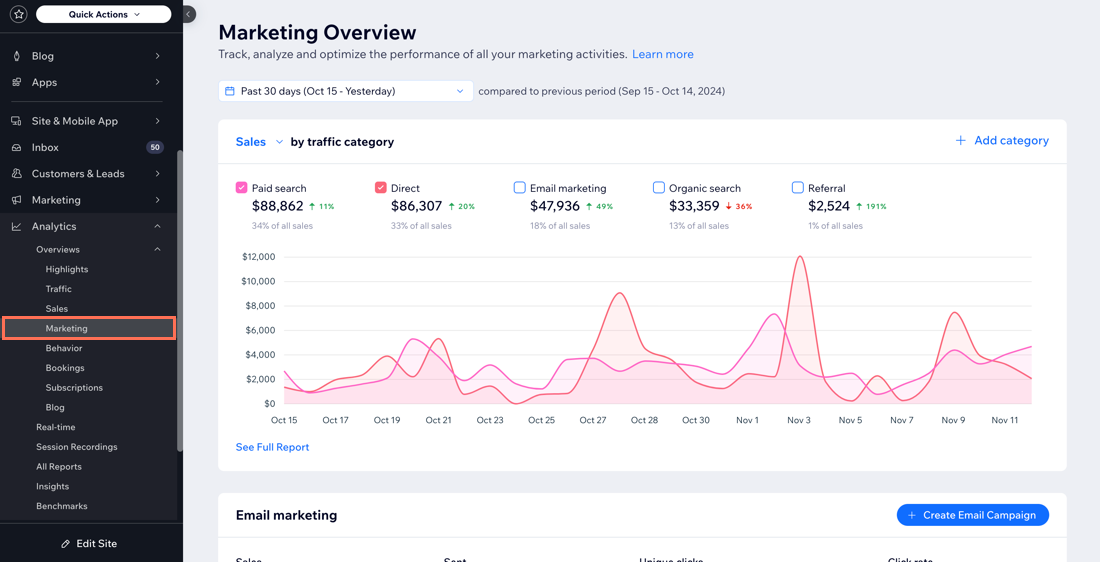
Pazarlamaya Genel Bakış bölümleri
Pazarlamaya Genel Bakış, analiz etmek istediğiniz pazarlama etkinliğinin türüne göre bölümlere ayrılmıştır. Üst bölüm, hem organik hem de ücretli trafik dahil olmak üzere tüm trafik kategorilerinizi özetler. Trafik özetinin altındaki bölümler, e-posta pazarlaması, organik arama ve yürüttüğünüz ücretli reklam kampanyası etkinlikleri gibi belirli bir kategoriye odaklanır.
İpuçları:
- Verilerin alındığı zaman aralığını (varsayılan 30 gündür) değiştirmek için Pazarlamaya Genel Bakış'ın en üstündeki tarih seçici açılır menüsüne tıklayın. Geçerli günün verilerinin henüz dahil edilmediğini unutmayın.
- İlgili pazarlama etkinliği hakkında ayrıntılı bir rapor görmek için Bir bölümdeki Tam raporu gör'e tıklayın.
Pazarlamaya Genel Bakış'ın her bölümü hakkında aşağıdan daha fazla bilgi edinin.
Trafik kategorisi özeti
Pazarlamaya Genel Bakış'ın en üst kısmındaki özet, belirli bir zaman aralığındaki tüm trafik kategorilerinizi görüntülemenize ve karşılaştırmanıza olanak sağlar.
Görmek istediğiniz metriklere veya kategorilere göre trafik özetini özelleştirin. Trafiği (satışlar, siparişler, oturumlar, dönüşüm oranı) filtrelemek için metrik değiştirmek için en üstteki Satış açılır menüsüne tıklayın. Özette gösterilen varsayılan kategorileri de değiştirebilirsiniz. Yeni bir kategori eklemek için sağdaki + Kategori ekle'ye tıklayın. Aynı anda görüntülemek için en fazla beş tane seçebilirsiniz.
Not:
Son 30 gün içinde satış yapılmamışsa özette trafik kategorisine göre site oturumları gösterilir. Satış açılır menüsü varsayılan olarak Oturum olarak ayarlanır.
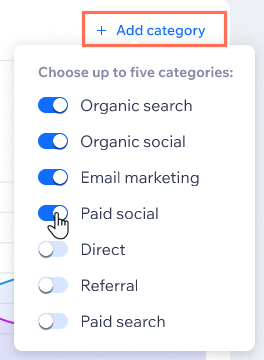
İpucu:
Bir trafik kategorisi, trafiğin geldiği daha geniş kategoriyi ifade eder (ör. ücretli trafik ve organik sosyal trafik). Trafik kaynağı, trafiğin geldiği belirli sitedir (ör. Facebook.com, Google.com).
Grafikte bir kategoriyi geçici olarak göstermek veya gizlemek istiyorsanız, kategorinin yanındaki onay kutularını seçin veya seçimini kaldırın. Trafik kaynağını (Facebook, Instagram, Tik Tok) daha fazla özelleştirmek için Organik sosyal ağ'ın altındaki platform açılır menüsüne tıklayın.
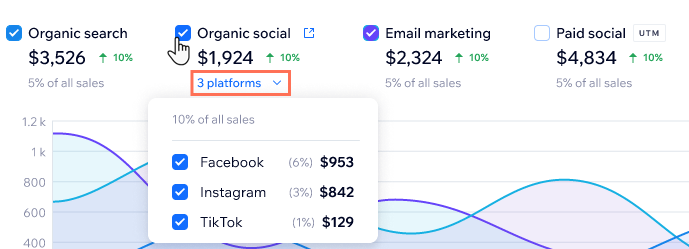
Not:
Wix dışında herhangi bir ücretli kampanya (ör. Facebook veya Google Ads) yürütüyorsanız, Wix'in verileri izleyebilmesi için harici kampanya için bir UTM izleme bağlantısı eklemeniz gerekir.UTM takibi hakkında daha fazla bilgi edinin.


E-posta pazarlama kampanyaları
E-posta pazarlama kampanyalarınızın performansını Wix ile ölçün. Üst bölüm, o kampanyayla herhangi bir satışın ilişkilendirilmiş olup olmadığı da dahil olmak üzere, tüm kampanyalarınızın zaman içinde nasıl performans gösterdiğini bir bakışta görmenizi sağlar.
Tüm kampanyalarınızı tarihe, tıklama oranına, tekil tıklamalara veya satışa göre sıralamak için Kampanyaları sırala açılır menüsüne tıklayın. Nasıl performans gösterdiğini görmek için belirli bir kampanyayı da seçebilirsiniz.
İpucu:
Hangi alıcıların kampanyanızdaki bir bağlantıyı tıkladığını ancak satın almadığını ve bu kişileri yeniden hedeflemediğini görün. Özel olarak bu müşteri adaylarından bir iletişim segmenti oluşturmak için Tekil tıklamalar'ın altındaki Potansiyel müşterileri hedefle'ye tıklayın. Gelecekteki e-posta kampanyalarınızda potansiyel müşterileri hedeflemek için bu listeyi kullanın.
Yeni bir e-posta pazarlama kampanyasını düzenlemek veya göndermek istiyorsanız, E-posta Pazarlama kontrol paneline gitmek için E-posta Kampanyası Oluştur'a tıklayın.

Wix Analytics E-posta Pazarlama raporlarında her terim için tanımların yanı sıra e-posta pazarlama faaliyetlerinize daha derinlemesine bakın.
Organik arama
Pazarlamaya Genel Bakış'ın sonraki bölümü, sitenizin arama sonuçlarında göründüğü yerde, kişilerin Google'da aradığı en çok sorguları gösterir. Google'ın tanımına göre organik arama sonucu, Google Arama'da birinin arama terimleriyle alakalı olduğu için görünen ücretsiz listelerdir. Pazarlamaya Genel Bakış'ın bu bölümündeki veriler, Google Search Console tarafından desteklenir.
Not:

Sitenizin Google arama performansına ilişkin veriler Google Search Console'dan alınır. Google'dan gelen performans verileri anında kullanılamaz . Daha yeni verilerden bazıları (ör. son 72 saat) görünmeyebilir. En son veriler için Organik Arama bölümünün alt kısmındaki Google'ın en son bildirilen verilerini kontrol edin.

Organik arama verilerinizi filtreleyin:
- En çok ziyaret edilen arama sorguları: Sitenizin en çok gösterimini ve tıklamasını aldığını, tıklama oranlarını (CTR) ve zaman içindeki ortalama konumlarını gösteren arama sorgularının hangileri olduğunu görün.
- Büyümeye göre arama sorguları: Kitlenizin nasıl arama yaptığına bağlı olarak geçen ay farklı sorguların nasıl değiştiğini anlayın. Her sorgunun yanındaki yeşil ve kırmızı oklar, değişikliğin ne kadar önemli olduğunu gösterir.
Not: Bir trend tespit edilmeden önce verilerin zamana ihtiyacı olduğundan, yakın zamanda Google Search Console'a bağlandıysanız 'büyümeye göre arama sorgularını' göremeyebilirsiniz. - Arama sonuçlarında en çok ziyaret edilen sayfalar: Google Arama sonuçlarında en çok hangi site sayfalarının göründüğünü ve sayfa sıralamanızın zaman içinde nasıl değiştiğini görüntüleyin.
Wix Analytics SEO Raporları hakkında daha fazla bilgi edinin.
Google neyi tıklama olarak tanımlar?
Google bir gösterimi nasıl tanımlar?
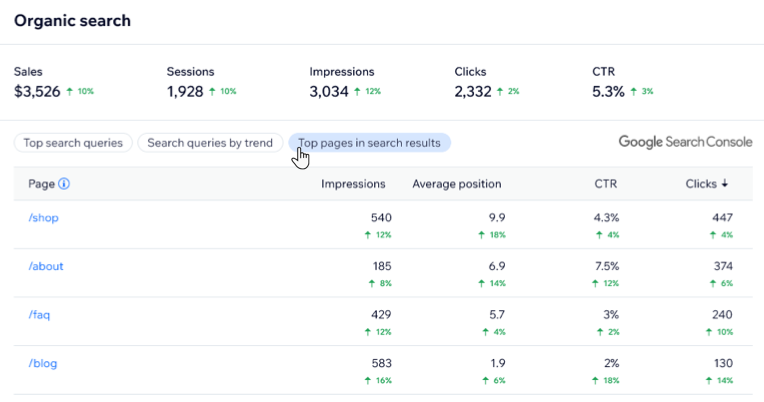
Ücretli reklam kampanyaları
Pazarlamaya Genel Bakış'ın son bölümü, ücretli reklam kampanyası etkinliğinizi izler.
Bu bölüm, internet üzerinden tüm ücretli pazarlama faaliyetlerinizi tek bir yerden takip etmenize olanak tanır. Hem ücretli Wix kampanyalarından (ör. Wix ile Facebook Reklamları veya Wix ile Google Reklamları) hem de bu ve diğer platformlarda yürüttüğünüz harici ücretli kampanyalardan elde edilen verileri görün.
Ücretli kampanyanızın performansını takip edebilmemiz için aşağıdan bir seçenek belirleyin ve Facebook hesabınızı bağlama talimatlarını izleyin. Wix dışında kampanyalar yürütüyorsanız ayrıca bir UTM izleme bağlantısı oluşturmanız gerekir.
Wix üzerinden ücretli kampanyalar yürütüyorum (Wix Facebook Reklamları ve Instagram Reklamları, Wix ile Google Reklamları)
Wix dışında ücretli kampanyalar yürütüyorum
Facebook hesabınızı bağladıktan ve harici kampanyalar için bir UTM izleme bağlantısı ekledikten sonra mevcut tüm verileri ücretli reklam kampanyası bölümünün üst kısmında görürsünüz. Not: İzleme bağlantısını reklama eklediğiniz andan itibaren veri akışı başlar.
Alttaki iki bölüm, kampanyalarınızı Reklam Harcamaları Getirisi, satışlar, oturumlar, harcanan tutar ve CPC dahil olmak üzere farklı ölçülere göre filtrelemenize olanak tanır. Kampanyalarınızın zamana göre nasıl performans gösterdiğini de görebilirsiniz.
İpucu:
En üstten bir seçenek belirleyerek kampanya performansınızı platforma göre (ör. Instagram, Facebook) filtreleyin.
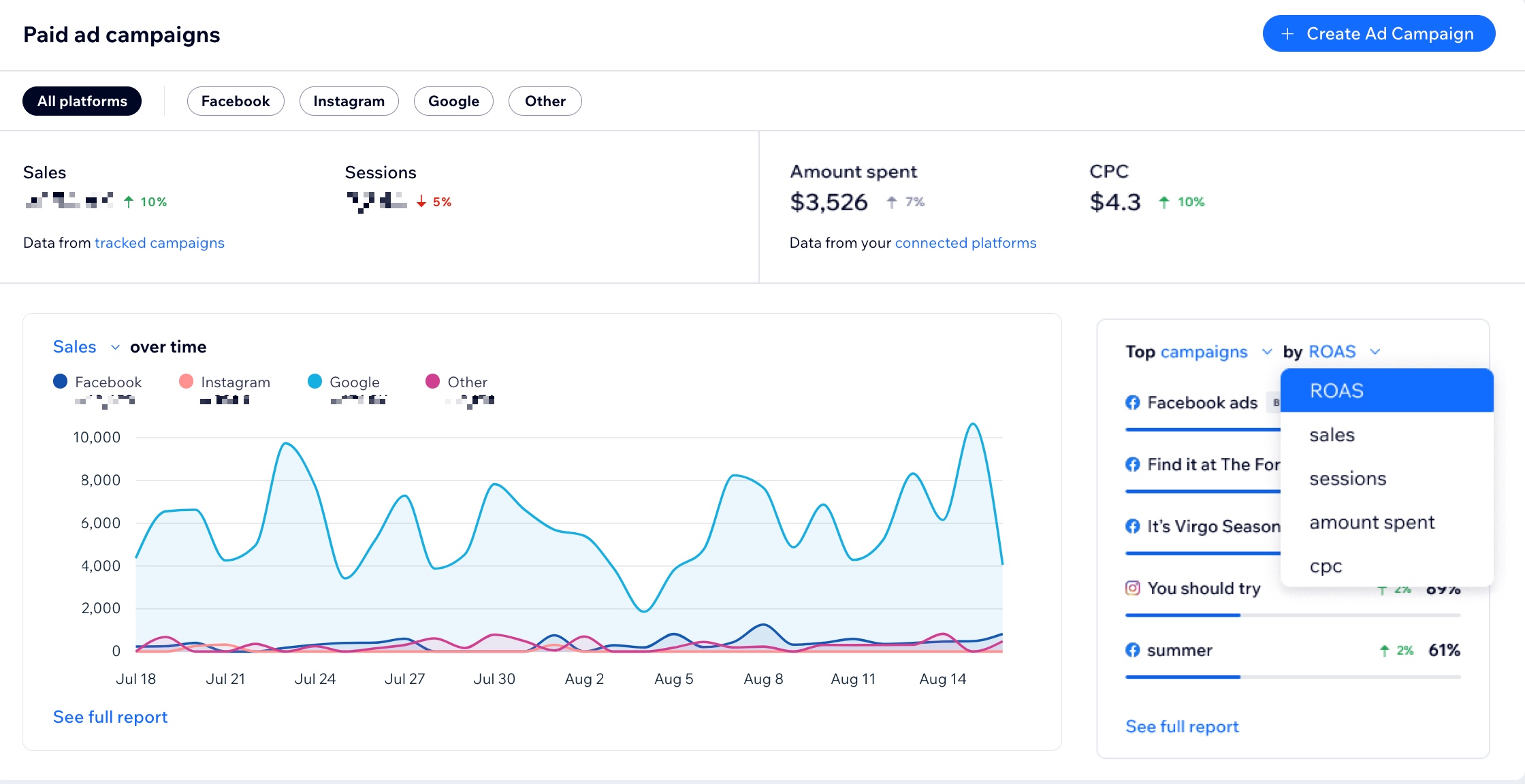
SSS
Wix Analytics Pazarlamaya Genel Bakış hakkında daha fazla bilgi edinmek için aşağıdaki sorulardan birine tıklayın.
Wix ile ve Wix dışında ücretli bir kampanya yürütürsem ne olur? (Ör. Wix Facebook Reklamları ve Facebook'ta Facebook Reklamları).
Ücretli reklamlar yayınlamama rağmen ücretli reklam kampanyası bölümünde veri göremiyorum.





